Диск D: недоступен. Отказано в доступе в Windows 10
В этой статье я объясню, что вы можете сделать, чтобы восстановить доступ к жесткому или твердотельному диску, если вы видите, что D: недоступен. Ошибка отказа в доступе в Windows 10. Проблема может возникнуть на любом другом диске с любой другой буквой вместо D:.
Кроме того, вы можете заметить, что ваша ОС Windows даже не может рассчитать свободное и используемое дисковое пространство, когда вы открываете этот компьютер в проводнике.
Причина ошибки
Многие из вас задаются вопросом, почему это происходит в Windows 10… Я объясню.
Вы можете столкнуться с D: не доступен. Доступ запрещен, если вы подключаете к вашей системе SSD или HDD, снятый с другого ПК.
Более того, с такой же ошибкой вы можете столкнуться, если кто-то неправильно настроил права доступа в параметрах безопасности диска.
Фактически ошибка возникает из-за ограничений, указанных в разрешениях NTFS для конкретного диска или раздела. Будучи настроенным неправильно, теперь именно разрешения NTFS запрещают администратору (или даже пользователю «Система») доступ к определенному тому.
Проще говоря, пользователи часто забывают добавить себя или всю группу в список доступа, изменяя разрешения на вкладке «Безопасность». Они просто торопятся нажать «ОК», не проверив все досконально, и, как следствие, теряют доступ ко всему диску и хранящимся на нем данным.
Как исправить локальный диск «D: недоступен. В доступе отказано»
Итак, давайте посмотрим, что мы можем сделать, чтобы восстановить доступ к диску. Если эта ошибка возникает на вашем компьютере, Windows 10 не может отобразить текущего владельца диска и отображает пустую вкладку «Безопасность» (группы пользователей не отображаются).
Что ж, перейдем к устранению проблемы.
Во-первых, вы должны войти в учетную запись пользователя с правами администратора. Затем сделайте следующее:
- Щелкните правой кнопкой мыши диск или папку и выберите «Свойства».
- Перейдите на вкладку Безопасность.
- Щелкните Advanced.
- Теперь вы увидите «Невозможно отобразить текущего владельца». Нажмите Изменить.
- По умолчанию Windows добавляет на вкладку «Безопасность» 4 группы пользователей: прошедшие проверку пользователи, администраторы, пользователи и система. Если вы добавите только администраторов и систему, вы не сможете нормально получить доступ к диску и даже читать его свойства, такие как используемое и свободное пространство, даже из учетных записей, которые являются членами группы администраторов, за исключением встроенного пользователя-администратора.
Почему не следует добавлять всех
В Интернете есть несколько сообщений на форуме, в которых предлагается решить ошибку «Доступ запрещен», добавив «Все» к разрешениям вашего диска.
Мы не рекомендуем вам делать это, потому что в этом случае действительно все, включая гостей (неавторизованных пользователей), смогут получить доступ к вашему диску. В некоторых случаях это может доставить вам неприятности.
Итак, мы советуем добавлять только те объекты (группы и / или пользователей), о которых мы говорили выше.
Мы надеемся, что это руководство помогло вам помешать вашей Windows 10 сообщать вам: «Диск D: недоступен, доступ запрещен».
Как только ошибка будет исправлена, вы сможете получить доступ к своим данным на том самом томе, расположенном на жестком или твердотельном накопителе, и просмотреть информацию о его свободном и используемом пространстве.
Сообщите нам, сработало ли решение для вас, и не стесняйтесь задавать вопросы, если что-то неясно.
Что делать, если не открывается диск?
Во время запуска диска на рабочем столе появляется окно с предполагаемыми вариантами действия либо программами для считки информации. Однако может возникнуть ситуация, когда диск не открывается либо ничего не происходит. В таком случает необходимо нажать правой кнопкой мыши на значок дискового устройства. Если первым в списке стоит «Автозапуск» — сигнал к тому, что на ПК есть вредоносный объект.
Вариантов решения проблемы несколько.
Первый – очистка системы от вирусов. Скачиваем лечащую утилиту «Dr.Web » или же устанавливаем и обновляем антивирусную программу. После проверки ПК, выполняем следующие действия.
Выбираем «Диск». Правой кнопкой «Проводник».
Далее «Сервис», «Свойства папки».
Откроется окно. Переходим во вкладку «Вид», где в имеющемся списке нужно снять отметки возле пунктов «Скрывать защищённые системные файлы», «Скрывать расширения для зарегистрированных типов файлов». В то же время ставим галочку «Показывать скрытые файлы и папки».
Теперь открываем «Проводник» и удаляем файл Autorun.inf.
Второй вариант решение проблемы – отображение через групповую политику.
Жмём «Пуск», «Выполнить» и в командную строку вводим «gpedit.msc».
Здесь кликаем политика «Локальный компьютер», «Конфигурация пользователя», «Административные шаблоны», «Компоненты Windows», «Проводник».
Находим «Запретить доступ к дискам через «Мой компьютер»»
Двойным щелчком жмём на параметр. Откроется окно, где ставим отметку возле команды «Не задан» и подтверждаем «ОК».
Локальный диск не открывается windows
| При попытке открыть локальные диски в проводнике может наблюдаться одна из следующих проблем. — Появляется диалоговое окно выбора программы для открытия файлов (Открыть с помощью) — В контекстном меню дисков первым пунктом установлен Автозапуск — В контекстном меню дисков вместо пункта Открыть другое название |
| Конфигурация компьютера |
| Материнская плата: ASUS P8Z77-V LE PLUS |
| HDD: Samsung SSD 850 PRO 256 Гб, WD Green WD20EZRX 2 Тб |
| Звук: Realtek ALC889 HD Audio |
| CD/DVD: ASUS DRW-24B5ST |
| ОС: Windows 8.1 Pro x64 |
| Прочее: корпус: Fractal Design Define R4 |
| У меня такая проблема диски не открываются двойным нажатием. По умолчанию стоит не «открыть» а найти и открывается «поиск» на диске. |
Это сообщение посчитали полезным следующие участники:
| Конфигурация компьютера |
| Материнская плата: Asus |
| HDD: Barracuda 200 GB |
| Звук: Yamaha |
| Монитор: 19″ |
| Индекс производительности Windows: 4,0 |
——-
Прежде чем «что-то» сделать — надо это «что-то» придумать ©
savmin.ru
| Конфигурация компьютера | |||||||
| ОС: Windows 10 Pro x64 Release Preview | |||||||
| Конфигурация компьютера |
| Материнская плата: Asus |
| HDD: Barracuda 200 GB |
| Звук: Yamaha |
| Монитор: 19″ |
| Индекс производительности Windows: 4,0 |
——-
Прежде чем «что-то» сделать — надо это «что-то» придумать ©
savmin.ru
| ОС — Windows XP pro SP2 Цитата:При попытке открыть локальные диски в проводнике может наблюдаться одна из следующих проблем. — Появляется диалоговое окно выбора программы для открытия файлов (Открыть с помощью) — В контекстном меню дисков первым пунктом установлен Автозапуск — В контекстном меню дисков вместо пункта Открыть другое название » |
это ни што иное как Тупой(плохой) антивирус который Как бы удаляет вирус Авторан когда он это делает вылазин эта бодяга. шоб это вылечить сделай следущее
Запарил вирус который не отображает скрытые файлы… да ещё в предачу локальные диски открываются в новом окне? Тогда тебе сюда читай и делай…
1) Значит так тыкаем “Контрл+Аль+Дельт” (Ctrl-Alt-Del).(откроется Диспетчере задач)
2) Ищем процесс (если есть) “wscript.exe” и завершаем его.
3) Теперь ищем процесс “explorer.exe” (он полюбому есть) и тож его завершаем.
4) Теперь в Диспетчере задач тыкаем “Файл> Новая задача(Выполнить…)”
5) Там пишем “CMD” (без кавычек).
6) Вылазит чёрное окно там пишите (опять без кавычек..если хто не понял то кавычки я пишу шоб както выделить названия от слов…) “CD C:\” жмёмс “Enter”
7) Терь пишем вот такое “Del C:\Autorun.* /f/a/s/q” жмёмс “Enter” (это проделываем со всеми логическими дисками “Del *:\Autorun.* /f/a/s/q” вместо “*” пишем букву лог диска)(Дальше будет пример для диска “D”)
8) Ждемс когда всё закончится и вписываем “CD D:\” жмёмс “Enter”
9) Повторяем операцию удаления вписав “Del D:\Autorun.* /f/a/s/q” жмёмс “Enter”
10)Ну терь открываем “ВинРар” (WinRAR), (следуест нажать “Ctrl-Alt-Del”, и в “Файл> Новая задача(Выполнить…)” написать ”Winrar”.
11) Всё винрар открыт залазим на Диск D:\(Диск Д это логический диск где нет Виндовса) и удаляем все скрытые системные файлы (пример: с разрешением “.inf” “.com” “.cmd” )
12)Переходи в диск C:\ , там удаляем только “.cmd” файлы (и если есть D.com, H.cmd тоже удаляем) (Внимание. Файлы “NTDETECT.COM” и “ntldr”» ни в коем случае не удалять а то ппц вашей винде. )
13)Всё удаление червяка закончилось терь правим реестр… в командной строке(cmd) пишем “regedit”, вылазит ещё окно в виде проводника отправляемся по адресу “HKEY_LOCAL_MACHINE\ SOFTWARE \ Microsoft \ Windows \ CurrentVersion \ Explorer \ Advanced \ Folder \ Hidden \ NOHIDDEN\ CheckedValue” удалите этот ключ. теперь жмёмс правой кнопкой “создать=>параметр DWORD” называем его “CheckedValue” и задаём параметр 1 (т.е клацаем два раза на параметр (там выбираем “систему исчесления” “шестнадцатиричная”) и пишем “1”)
14)Проделываем тоже самое токо другой параметр переходим по адресу “HKEY_LOCAL_MACHINE\ SOFTWARE \ Microsoft \ Windows \ CurrentVersion \ Explorer \ Advanced \ Folder \ Hidden \ SHOWALL \ CheckedValue” удалите этот ключ. теперь жмёмс правой кнопкой “создать=>параметр DWORD” называем его “CheckedValue” и задаём параметр “1”.
15)Ну в принципе почти всё осталось токо процессы некоторые завершить и удалить из автозапуска. В командной строке прописываем “Msconfig” в закладке “Автозагрузка” снимаем галочку с процессов (если есть) “amvo”, “avp0”, “avpo”. (Внимание. Если у тя стоит Касперский антивирус(можешь его нах удалять) то процесс “avp” это он и есть и его снимать не надо…)
(Если у тя при прописки “Msconfig” ничё не вылазит то зайди в реестр (“Regedit”) и перейди в “HKEY_LOCAL_MACHINE\ SOFTWARE \ Microsoft \ Windows \ CurrentVersion \ Run” это и есть автозагрузка продлывай там всё чё описано выше…)
16)Всё готово комп вылечен. Теперь в командной строке пропишите “Explorer”. Всё появилось… Терь проверим заходим в Диск Ц (C:\), если всё норм открылось то грузим комп и всё…
Примечание: Если у вас есть флешки и вы их вставляли до токо как вылечили комп то лучше их проверить….
1)вставляем флэху держа удержанным клавишу “Shift”(это для того шоб автозагрузки не было).
2)Открываем винрар (“Winrar”) заходим через него на флешку(. помни не открывай флешку просто так через “мой компьютер” именно через винрар. ). Зашёл? Теперь нах сноси всё. (папки, рисунки, мп3,видео – оставить можно, а всё остальное (.exe, .com, .cmd.) сноси).
3) Всё флешка очишена от вирусни.
А вот ещё чё перед тем как удалять с флехи заархивируй то что будешь удалять а то может удалишь чё то нето.
god-frik@mail.ru – мыло для вопросов By DarkDemus
Ты не первый и не ты последний с такой шляпой. всем помогало после токо как они всё это сделали. а кстати прежде чем принятся за работу отключи все антивирусы и фаерволы на всякий
опять забыл в 13 пункте
==========13)Всё удаление червяка закончилось терь правим реестр… в командной строке(cmd) пишем “regedit”, вылазит ещё окно в виде проводника отправляемся по адресу “HKEY_LOCAL_MACHINE\ SOFTWARE \ Microsoft \ Windows \ CurrentVersion \ Explorer \ Advanced \ Folder \ Hidden \ NOHIDDEN\ CheckedValue” удалите этот ключ. теперь жмёмс правой кнопкой “создать=>параметр DWORD” называем его “CheckedValue” и задаём параметр 1 (т.е клацаем два раза на параметр (там выбираем “систему исчесления” “шестнадцатиричная”) и пишем “1”)============
вместо параметра 1 поставь 0
т.е выглядить должно так
=========13)Всё удаление червяка закончилось терь правим реестр… в командной строке(cmd) пишем “regedit”, вылазит ещё окно в виде проводника отправляемся по адресу “HKEY_LOCAL_MACHINE\ SOFTWARE \ Microsoft \ Windows \ CurrentVersion \ Explorer \ Advanced \ Folder \ Hidden \ NOHIDDEN\ CheckedValue” удалите этот ключ. теперь жмёмс правой кнопкой “создать=>параметр DWORD” называем его “CheckedValue” и задаём параметр 0 (т.е клацаем два раза на параметр (там выбираем “систему исчесления” “шестнадцатиричная”) и пишем “0”)=========
——-
Чем больше ты даешь, тем меньше у тебя остаётся.
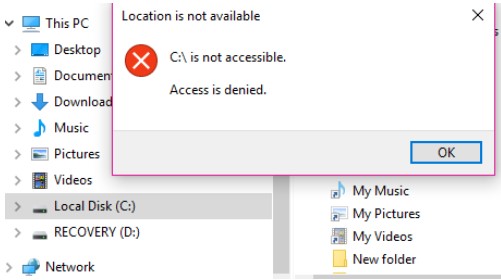
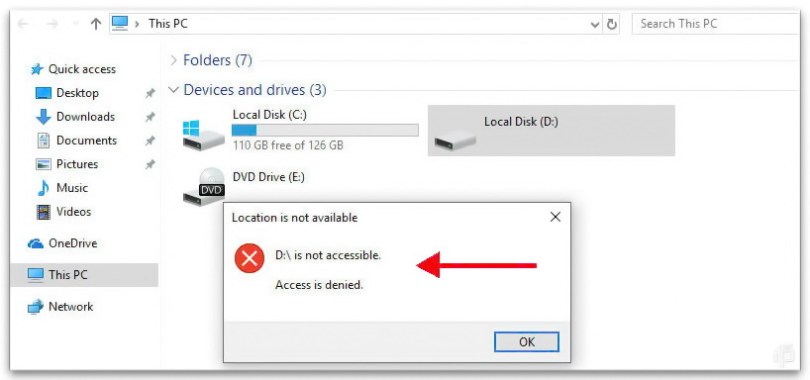
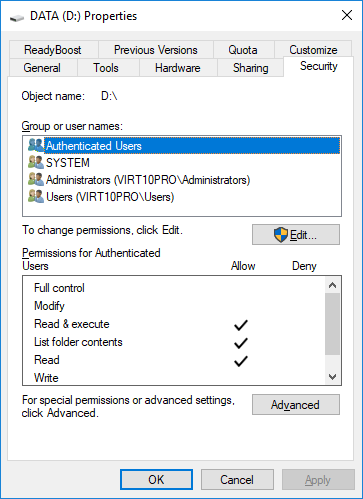

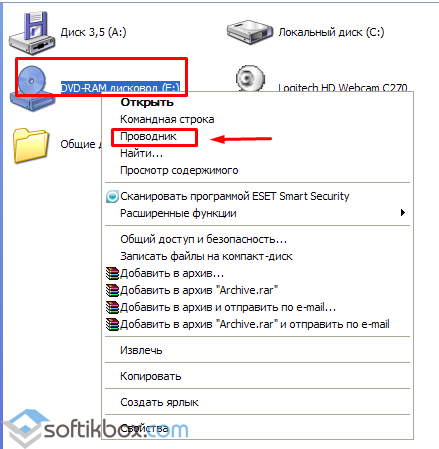
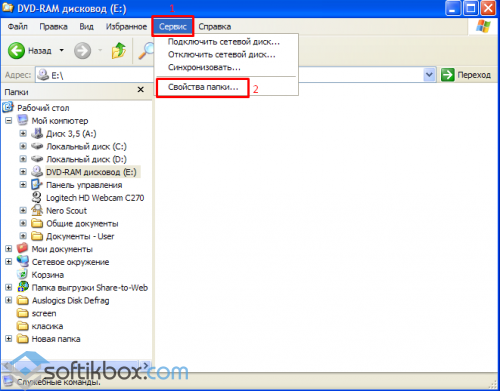
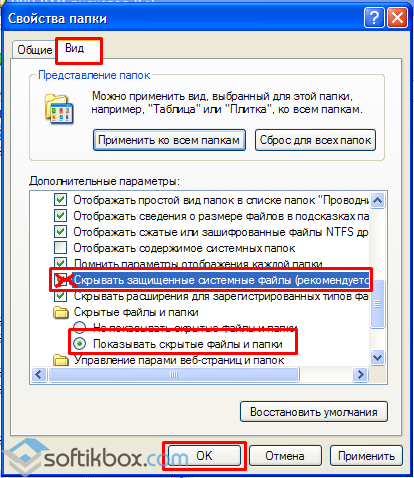
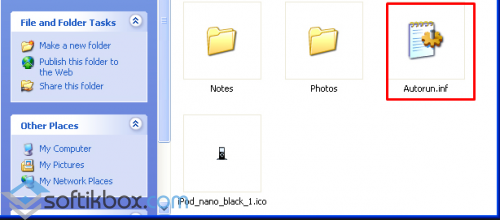

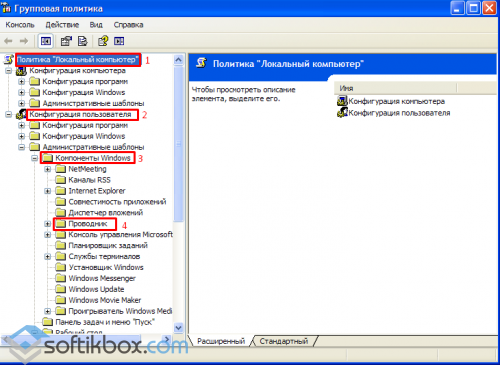
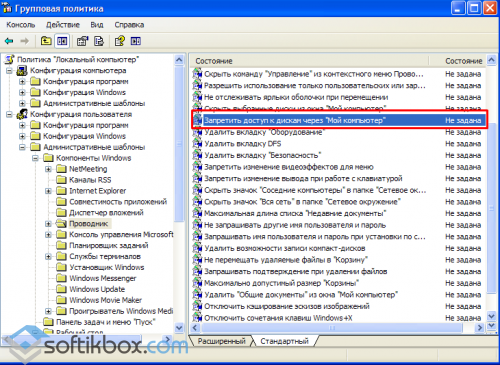
 Профиль | Отправить PM | Цитировать
Профиль | Отправить PM | Цитировать 




